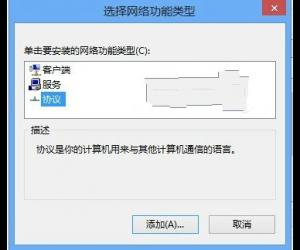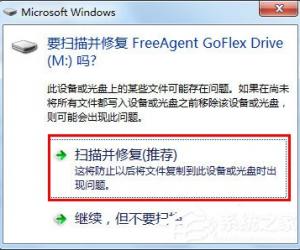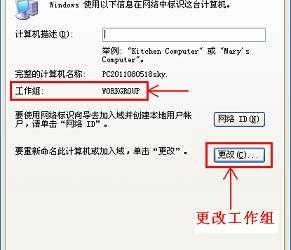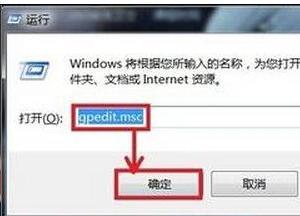win10系统如何开启平板电脑模式 Win10平板模式和桌面模式怎么切换
发布时间:2017-10-18 11:22:57作者:知识屋
win10系统如何开启平板电脑模式 Win10平板模式和桌面模式怎么切换 我们在使用电脑的时候,总是会遇到很多的电脑难题。当我们在遇到了Win10平板电脑模式怎么设置的时候,那么我们应该怎么办呢?今天就一起来跟随知识屋的小编看看怎么解决的吧。
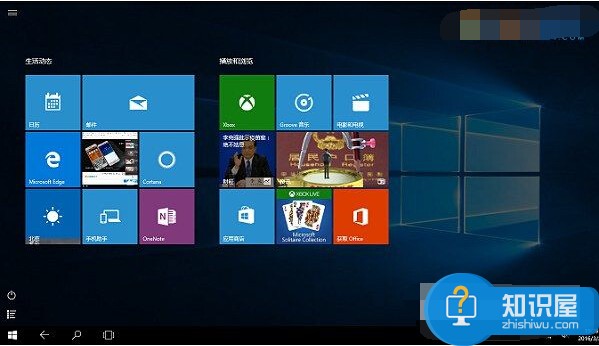
Win10平板电脑模式怎么设置:
1、首先第一步我们需要做的就是进入到电脑的桌面上,然后在桌面的左下角位置使用电脑的鼠标对开始菜单按钮进行点击操作,这就是第一步的具体步骤,接下来我们继续进行下一步的操作。
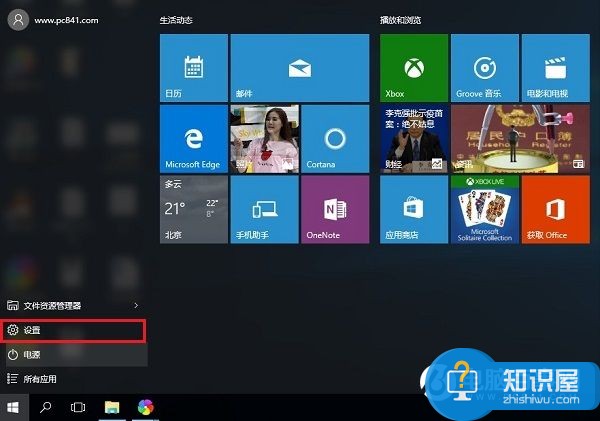
2、当我们在完成了上面的操作步骤以后,现在我们我们可以在电脑的设置中打开系统的设置页面,打开以后我们继续往下看。
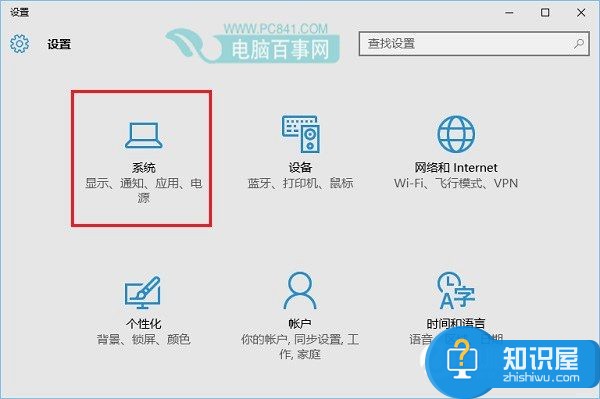
3、当我们进入到了电脑的系统设置页面中以后,在这里页面中我们就可以看到了平板电脑模式的选项了,看到以后直接将其打开,接着在页面的右边位置对打开此功能进行选择就可以了。
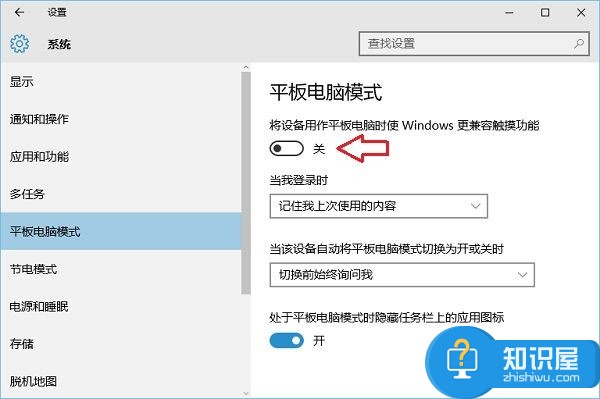
当我们将Win10系统中的平板电脑模式打开以后,这样就可以让我们进行触摸操作了,喜欢触摸操作的网友就可以进行这样的设置了,这就是全部的操作过程了,是不是很简单呢?
知识阅读
软件推荐
更多 >-
1
 一寸照片的尺寸是多少像素?一寸照片规格排版教程
一寸照片的尺寸是多少像素?一寸照片规格排版教程2016-05-30
-
2
新浪秒拍视频怎么下载?秒拍视频下载的方法教程
-
3
监控怎么安装?网络监控摄像头安装图文教程
-
4
电脑待机时间怎么设置 电脑没多久就进入待机状态
-
5
农行网银K宝密码忘了怎么办?农行网银K宝密码忘了的解决方法
-
6
手机淘宝怎么修改评价 手机淘宝修改评价方法
-
7
支付宝钱包、微信和手机QQ红包怎么用?为手机充话费、淘宝购物、买电影票
-
8
不认识的字怎么查,教你怎样查不认识的字
-
9
如何用QQ音乐下载歌到内存卡里面
-
10
2015年度哪款浏览器好用? 2015年上半年浏览器评测排行榜!